ATmega8 mit Arduino IDE programmieren
Komponenten und Verbrauchsmaterialien
 |
| × | 1 | |||
| × | 1 | ||||
| × | 1 | ||||
 |
| × | 1 | |||
 |
| × | 2 | |||
 |
| × | 1 | |||
 |
| × | 1 | |||
 |
| × | 1 | |||
 |
| × | 12 | |||
 |
| × | 4 |
Über dieses Projekt
„Ich habe meinen Code für das Arduino UNO-Board geschrieben. Ist es möglich, meine Skizze auf einen AVR-Mikrocontroller außer ATmega328 hochzuladen? Ich denke, es ist die häufigste Frage von Arduino-Liebhabern. Dies kann verschiedene Gründe haben, wie zum Beispiel:
- Einen billigeren AVR-Mikrocontroller verwenden
- Erfordert einen AVR-Mikrocontroller mit mehr oder sogar weniger Pins als ATmega328
- Du hast alle Arten von AVR außer ATmega328 :D
In diesem Tutorial erfahren Sie, wie Sie einen ATmega8 mit Arduino IDE programmieren. Es ist nicht nur auf ATmega8 beschränkt und kann auf andere Kerne verallgemeinert werden, die auf MCUDudes GitHub verfügbar sind. Es besteht aus zwei Teilen. In Teil eins wird die Installation des Arduino-Bootloaders auf dem ATmega8 beschrieben. Teil zwei zeigt, wie man einen ATmega8 mit Arduino IDE und einem USB-zu-TTL-Konverter programmiert.
Teil eins:Arduino Bootloader installieren
In diesem Teil fügen wir der Arduino IDE ATmega8-Unterstützung hinzu. Dann richten wir das Steckbrett ein und verbinden ATmega8 mit dem Arduino UNO-Board.
Schritt 1:Hinzufügen von ATmega8-Unterstützung zur Arduino-IDE mit dem Board-Manager
Im GitHub-Repository von MCUDude sind verschiedene Arten von Kernen verfügbar. MiniCore wird für den ATmega8-Mikrocontroller verwendet. Unterstützte Mikrocontroller in diesem Kern sind:
- ATmega8
- ATmega48
- ATmega88
- ATmega168
- ATmega328
Befolgen Sie die nachstehenden Schritte, um MiniCore in Ihrer Arduino-IDE zu installieren.
- In Datei Klicken Sie im Menü auf Einstellungen .
- Jetzt in Zusätzlichen Boards-Manager-URLs , geben Sie die folgende URL ein:
https://mcudude.github.io/MiniCore/package_MCUdude_MiniCore_index.json
- Gehe zu Tools Menü und wählen Sie dann Board> Boards-Manager
- Suchen Sie im Fenster Boards Manager nach MiniCore und installieren Sie dann die neueste Version.
Die obigen Schritte werden hier grafisch dargestellt:
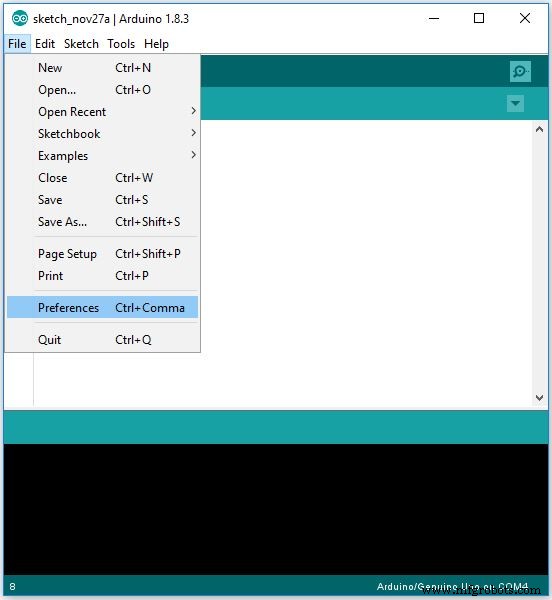
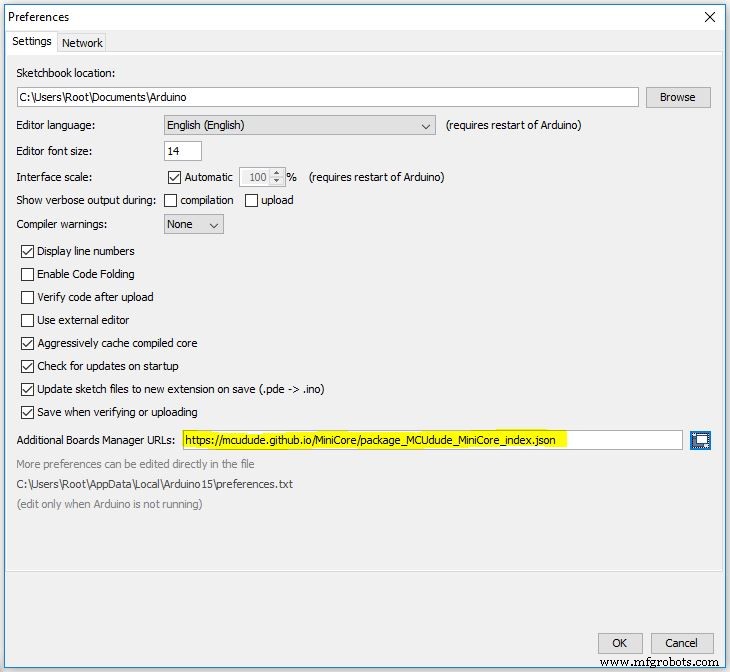
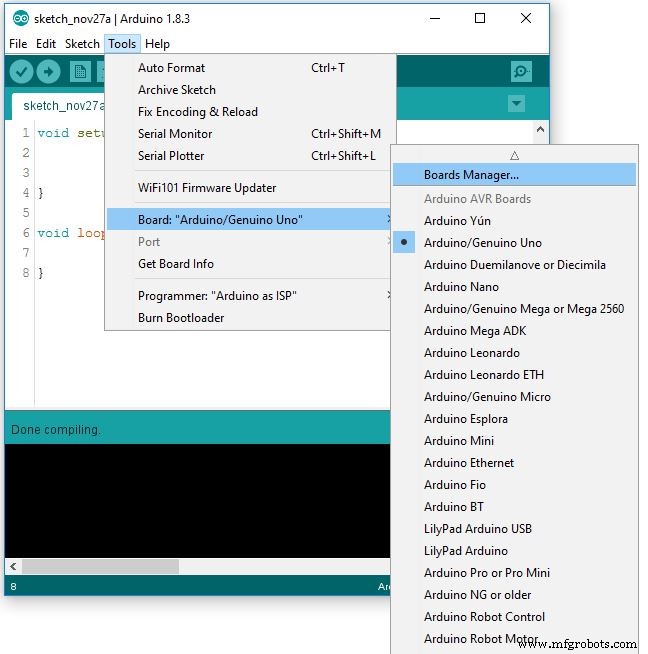

Die Pinbelegung des ATmega8 ist in der folgenden Abbildung dargestellt.
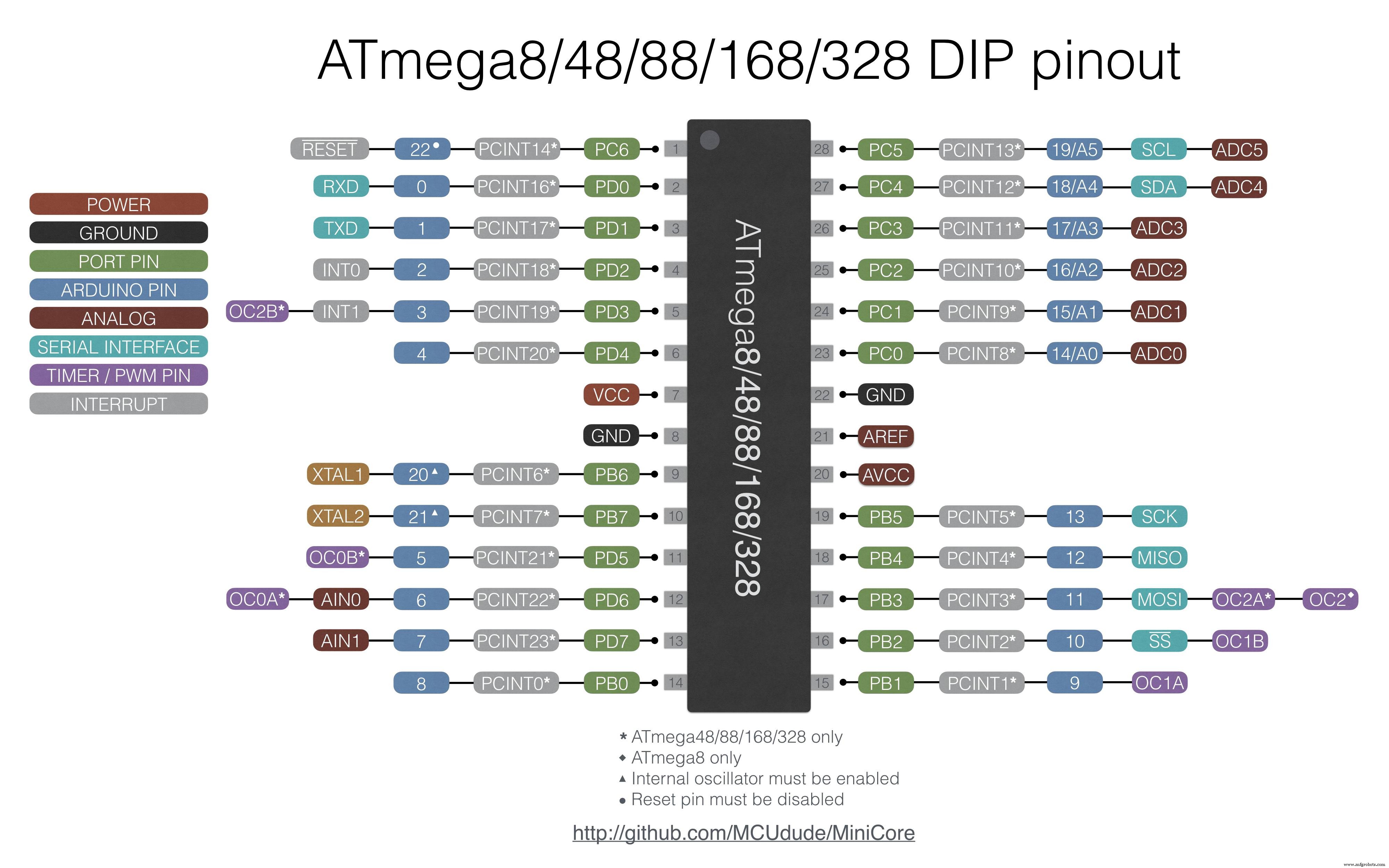
Schritt 2:Arduino als ISP programmieren (In-System-Programmierung)
Um den Arduino-Bootloader zu brennen, müssen wir unser Arduino UNO als ISP machen. Es gibt eine Skizze namens ArduinoISP in den integrierten Beispielen der Arduino IDE. Befolgen Sie diese Schritte, um Ihr Arduino UNO als ISP zu programmieren.
- Öffne Datei> Beispiele> 11.ArduinoISP> ArduinoISP
- Laden Sie diese Skizze auf Ihr Arduino UNO hoch.
Schritt 3:Bootloader brennen
- Verbinden Sie Arduino wie folgt mit ATmega8.
Arduino ----------ATmega8
SCK / Pin 13 ----------SCK / PB5
MISO / Pin 12 ----------MISO / PB4
MOSI / Pin 11 ----------MOSI / PB3
SSN / Pin 10 ----------RESET
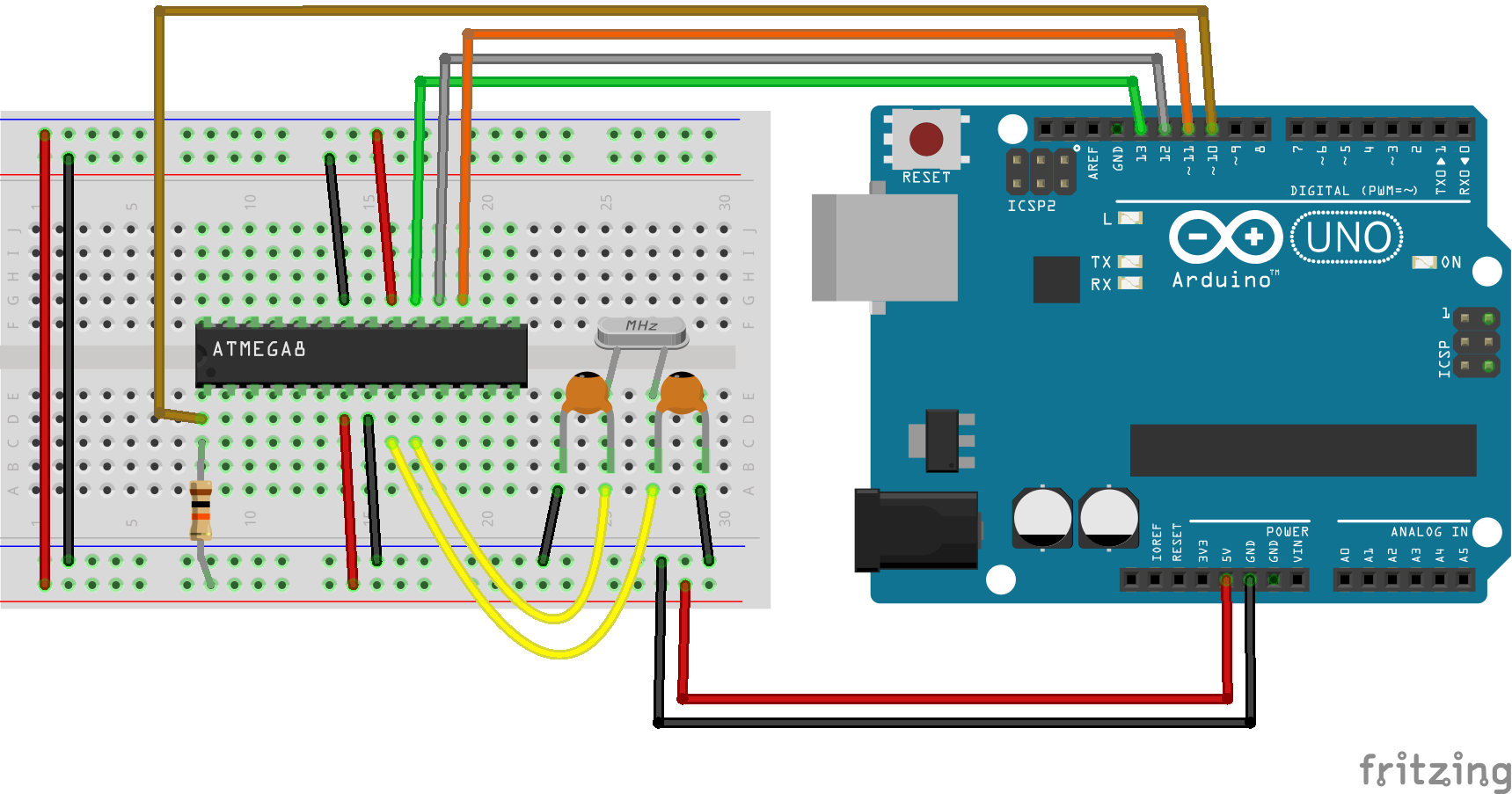

- Gehe zu Tools> Vorstand und wählen Sie ATmega8 . Sie können Ihren Uhrtyp und die Frequenz auch in den Tools . auswählen Menü.
- Programmierertyp in Tools auswählen> Programmierer: als „Arduino als ISP .
- Jetzt in Tools Klicken Sie im Menü auf Bootloader brennen .
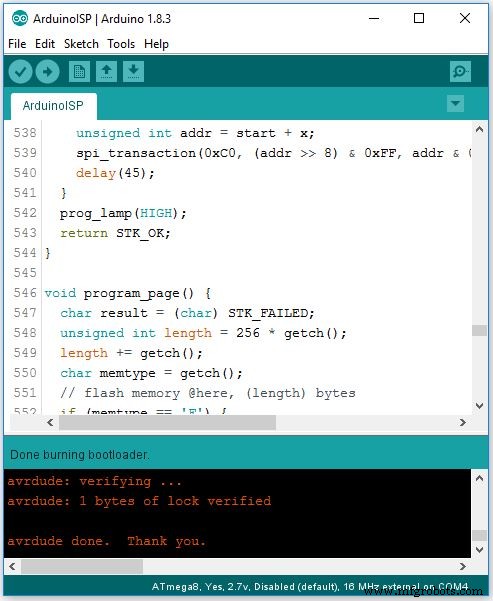
Wenn der Vorgang erfolgreich war, heißt es „Fertiges Brennen des Bootloaders “. Herzliche Glückwünsche! Du hast es geschafft.
Teil 2:ATmega8 programmieren mit Arduino IDE und einem USB-zu-TTL-Konverter
Hier haben wir einen ATmega8 mit Arduino-Bootloader. Wie Sie wissen, gibt es auf allen Arduino-Boards einen USB-zu-TTL-Konverter. Es fungiert als Brücke zwischen Mikrocontroller und Arduino IDE. Wir verwenden das CH340 USB-zu-TTL-Konvertermodul, um die Skizze auf ATmega8 hochzuladen.
Schritt 4:Einrichten der Verbindungen
Schließen Sie die Komponenten wie unten gezeigt an.
CH340 ---------- ATmega8
VCC ---------- VCC
GND ---------- GND
Tx ---------- RX / PD0
Rx ---------- Tx / PD1
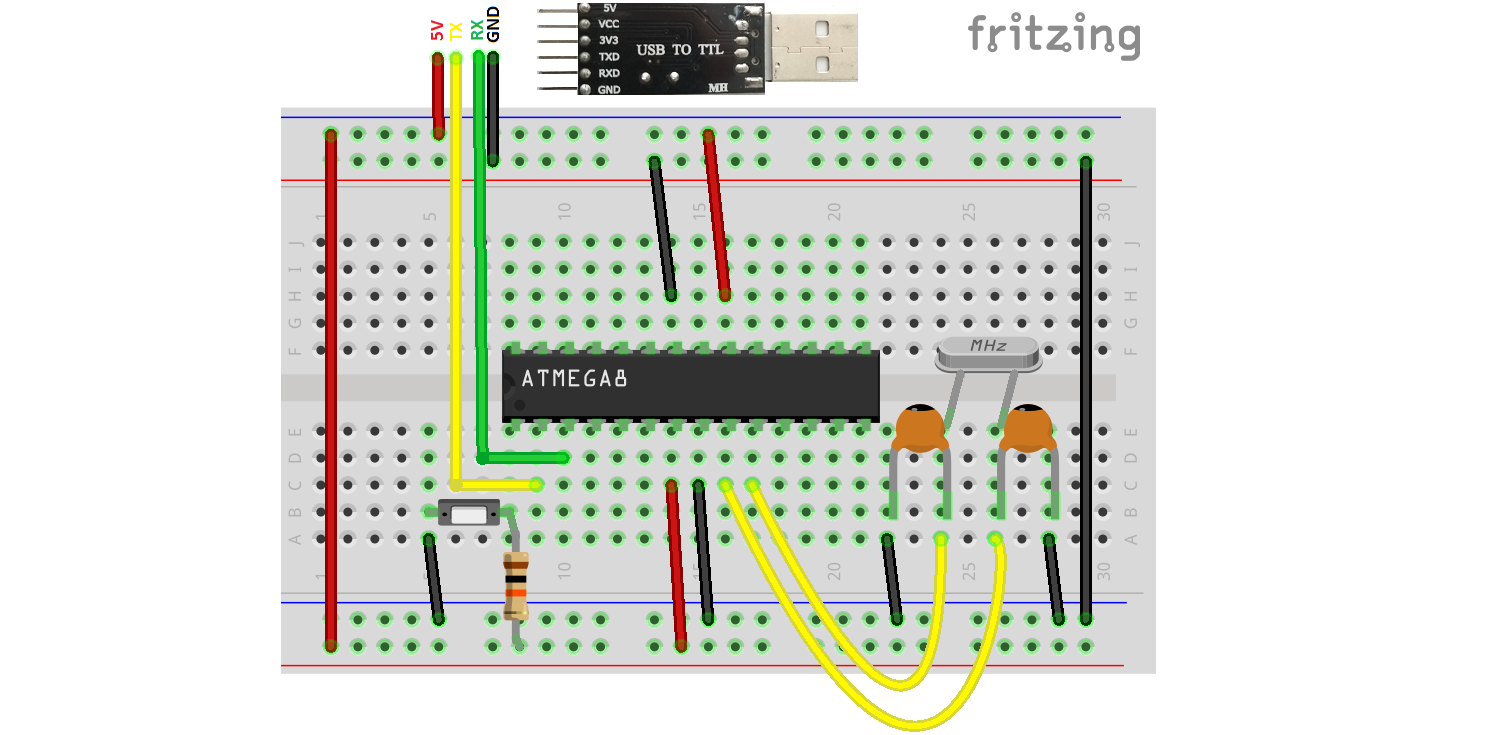

Schritt 5:Hochladen der Skizze auf ATmega8
Drücken und halten Sie die Reset-Taste. Klicken Sie nun in der IDE auf Hochladen. Halten Sie die Drucktaste gedrückt, bis in der IDE-Statusleiste „Uploading…“ angezeigt wird. Lassen Sie die Taste los, nachdem der Hochladevorgang beginnt. Dies liegt daran, dass sich der Mikrocontroller im RESET-Zustand befinden sollte, wenn der Upload-Vorgang beginnt.
Hinweis:Wenn der Vorgang nicht erfolgreich war, platzieren Sie einen 100-nF-Kondensator so nah wie möglich an Vcc und GND des Mikrocontrollers.
Hinweis:Einige USB-zu-TTL-Konvertermodule haben einen Pin namens DTR. Wenn Ihr auch diesen Pin hat, können Sie ihn mit dem RESET-Pin von ATmega8 verbinden und es ist nicht erforderlich, den Mikrocontroller manuell mit der Taste zurückzusetzen.
Schaltpläne
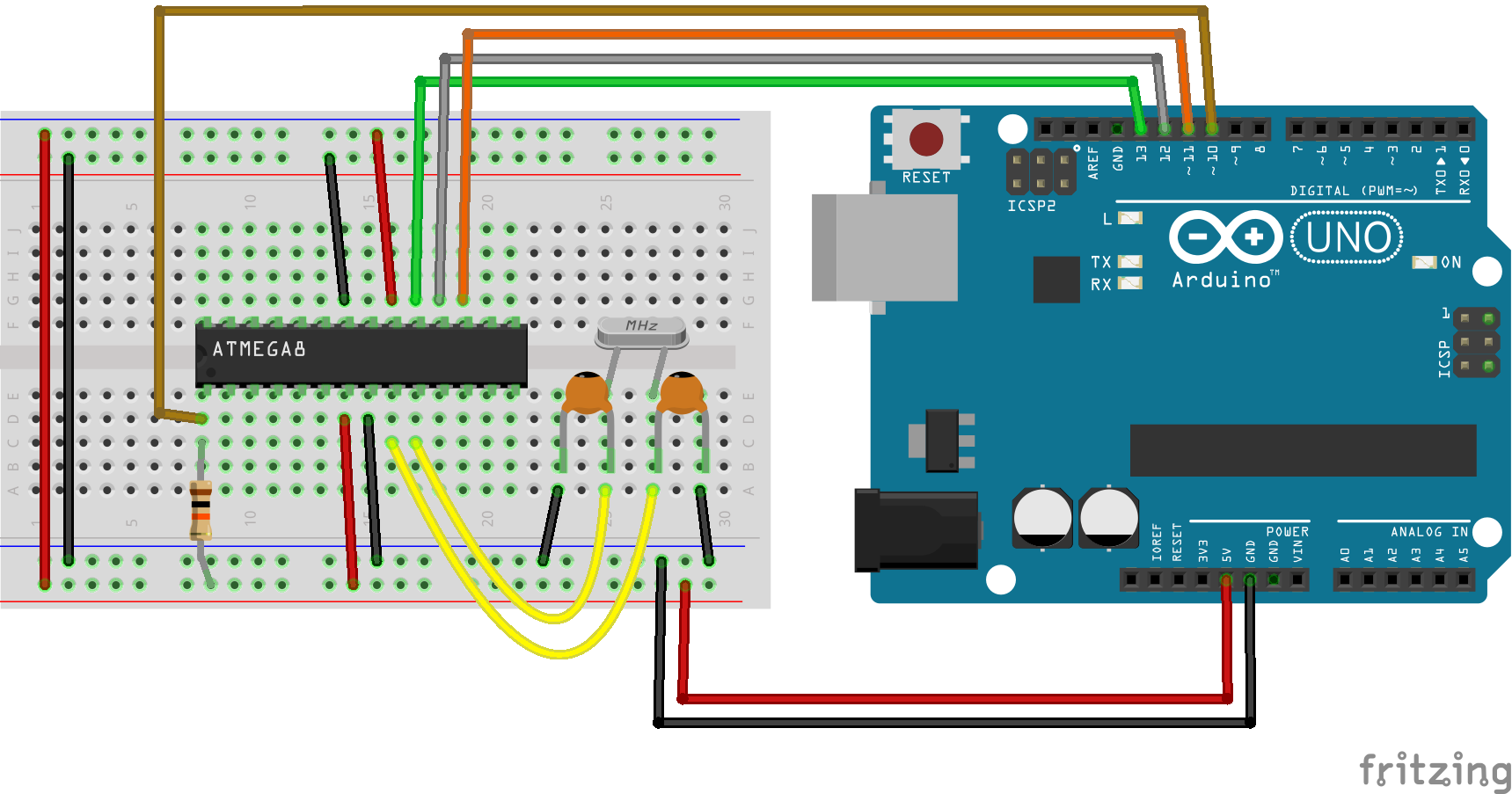
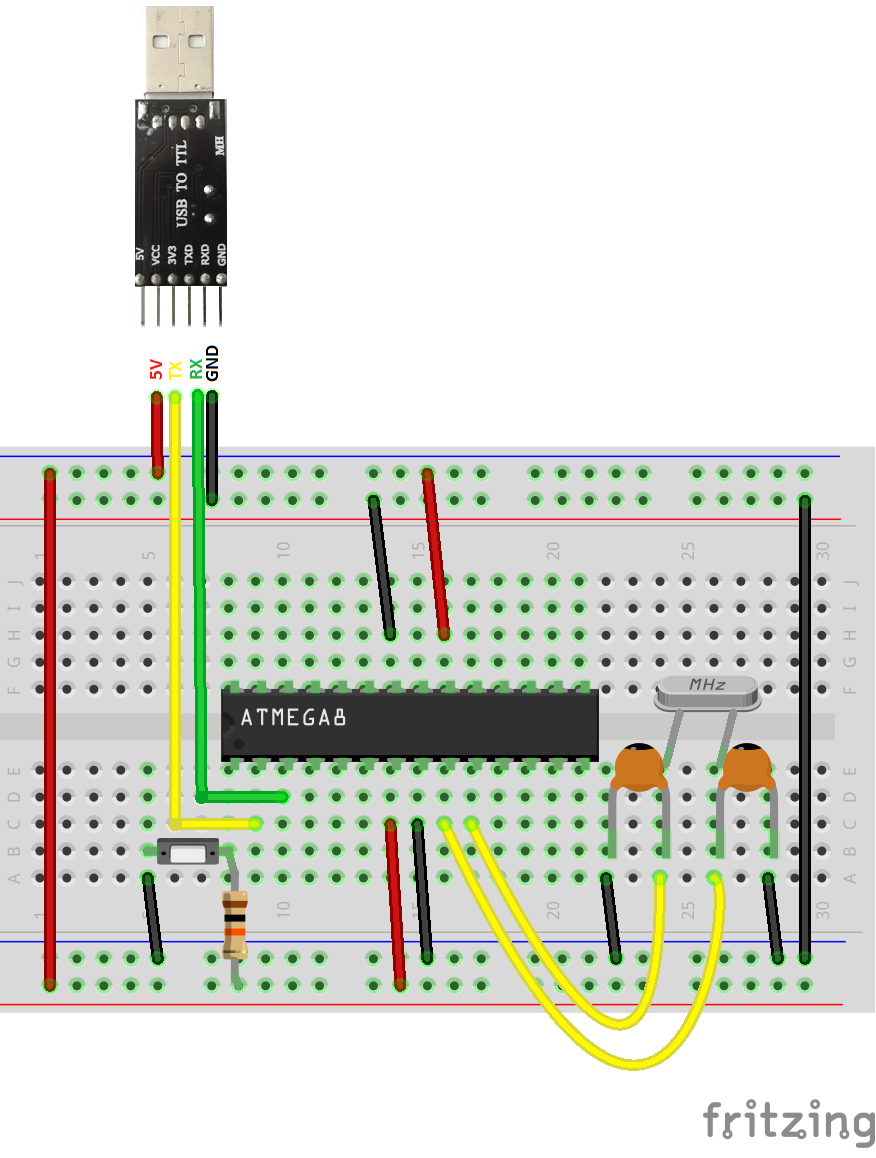
Herstellungsprozess
- Senden Sie Sensordaten von einem Arduino zu einem anderen mit Firebase
- Arduino Digital Dice
- Multi-Temperatursensor
- Arduino-Gamecontroller
- MotionSense
- 3D-Drucker Brandschutz
- Sonar mit Arduino und Anzeige bei der Verarbeitung von IDE
- Pixel-Chaser-Spiel
- Steuerung der LED-Helligkeit mit Bolt und Arduino
- So erstellen Sie einen Kompass mit Arduino und Processing IDE



